Como ativar o rastreamento de velocidade no Life360 e maneiras de resolver os problemas
Você já olhou para os alertas de velocidade do Life360 e se perguntou se a velocidade do Life360 for precisa ou se é apenas mais um aplicativo exagerando meus hábitos de direção? Usuários preocupados com motoristas adolescentes e pessoas que buscam entender a precisão do rastreamento devem avaliar a precisão dos recursos de monitoramento de velocidade do Life360. As funções de rastreamento de velocidade nos aplicativos Life360 oferecem medições precisas de velocidade de direção real? O artigo a seguir explica o sistema de medição de velocidade do Life360 e investiga os elementos que podem prejudicar a precisão e a confiabilidade de seus dados.
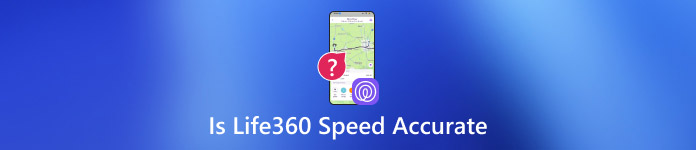
Neste artigo:
Parte 1. O Life360 Speed é preciso?
Ao analisar sua velocidade de direção no Life360, você acredita que o envio corresponde ao que seu veículo percorre? A precisão da medição de velocidade do Life360 cria dúvidas entre os usuários que dependem do aplicativo para vigilância de direção pessoal e familiar. Alguns notam pequenas variações em comparação ao velocímetro do carro, enquanto outros percebem que o Life360 não mostra a velocidade, tornando desafiador rastrear o movimento de forma consistente. Aprender como o Life360 calcula a velocidade e reconhecer elementos que afetam sua precisão permitirá que os usuários analisem os dados recebidos do aplicativo de forma mais eficaz.
Como o Life360 calcula a velocidade?
O cálculo de velocidade do Life360 utiliza rastreamento de GPS para medir a distância total percorrida dentro de um período específico. O cálculo de velocidade depende do rastreamento de conjuntos de dados de localização em tempo real e valores de carimbo de data/hora associados. A intensidade do sinal de GPS, as configurações do telefone e a conectividade com a Internet afetam a precisão das medições de velocidade do Life360. Os usuários podem esperar um rastreamento de velocidade confiável no Life360, exceto quando ocorrerem erros intermitentes. Se você estiver enfrentando a velocidade do Life360 não sendo exibida, ajustar suas configurações de localização ou garantir um sinal de GPS forte pode ajudar a restaurar a precisão, mas quando um usuário desliga a velocidade do Life360, você não pode rastreá-los.
Parte 2. Por que o Life360 não está mostrando velocidade e solução de problemas
O mau funcionamento do rastreamento de velocidade no Life360 se tornou uma preocupação para você, apesar de não mostrar sinais visíveis de funcionamento. Os usuários do Life360 encontram dificuldades significativas porque suas contas não mostram informações de velocidade, o que representa problemas quando os usuários exigem informações do registro de direção. Diferentes combinações de problemas de GPS, configurações do telefone e opções de configuração do aplicativo podem levar ao problema. Felizmente, existem maneiras de consertá-lo, incluindo como ativar o rastreamento de velocidade no Life360 para garantir relatórios de velocidade precisos.
Por que o Life360 não está mostrando velocidade?
1. O rastreamento de velocidade está desabilitado
O aplicativo Life360 oferece Drive Detection como padrão, que monitora a velocidade, embora a opção de velocidade seja desabilitada se os usuários a desativarem manualmente ou por meio de atualizações do aplicativo. Quando você ou outro membro do círculo desativa o rastreamento de velocidade no aplicativo, o Life360 para de registrar os dados de velocidade da viagem.
2. Permissão de localização e movimento
A medição de velocidade pelo Life360 requer permissão para usar recursos de GPS e capacidades de sensor de movimento. Quando um usuário do iPhone define o acesso à localização do aplicativo como "Enquanto usa o aplicativo" ou se as permissões de acesso de movimento estão desabilitadas, o Life360 falha em rastrear a velocidade efetivamente. Algumas configurações do sistema operacional estabelecem restrições na operação de aplicativos que são executados em estados ociosos.
3. Modo de economia de bateria ou baixo consumo de energia
A maioria dos smartphones atuais incorpora recursos integrados para restringir as operações de GPS como uma medida de economia de energia. O Battery Saver para dispositivos Android ou o Low Power Mode em iPhones podem impedir que o Life360 grave dados de velocidade reduzindo as atualizações de localização. O atraso e a ausência de dados de velocidade podem ocorrer devido a esse problema.
4. Sinal de GPS fraco e conectividade lenta à Internet
O Life360 detecta a velocidade por meio de rastreamento GPS em tempo real, portanto, a intensidade fraca do sinal pode fazer com que os dados sejam registrados incorretamente. A estabilidade da sua conexão GPS sofre ao dirigir por túneis e áreas urbanas com prédios altos ou locais rurais com cobertura de rede ruim, o que pode fazer com que os relatórios de velocidade sejam perdidos.
5. Versão desatualizada do Life360
O aplicativo pode apresentar bugs de sistema não resolvidos e problemas de compatibilidade do sistema operacional se você não tiver atualizado o Life360 recentemente. Atualizar o aplicativo pode resolver problemas de rastreamento de velocidade que às vezes aparecem ao usá-lo. Os problemas de cache do aplicativo que levam à corrupção de dados ou problemas de capacidade de armazenamento podem criar erros ao exibir informações de velocidade.
Como solucionar o problema no Life360?
Solução 1: A detecção de unidade deve ser habilitada
Antes de tentar qualquer outra coisa, certifique-se de que a pessoa que está rastreando tenha a Detecção de direção ativada. Esse recurso permite que o Life360 reconheça viagens e, assim, registre dados de velocidade. Abra o Life360, vá para Definições, encontrar Detecção de unidade, e ligue-o SOBRE. Certifique-se de que esta opção esteja ATIVADA para todos os membros do seu Círculo para um rastreamento preciso.
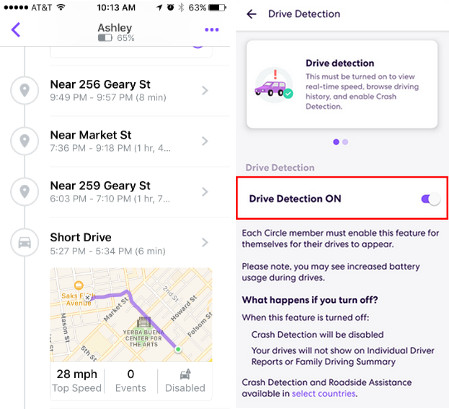
Solução 2: Verifique seu plano de associação Life360
O monitoramento de velocidade e os relatórios detalhados do motorista estão disponíveis apenas em certos níveis de assinatura do Life360. Se você estiver em um plano gratuito ou básico, pode ser necessário fazer upgrade para desbloquear recursos completos de monitoramento de velocidade. Para verificar ou fazer upgrade, vá para Circle > Membership no aplicativo Life360, selecione seu plano e inicie um teste gratuito, se disponível.
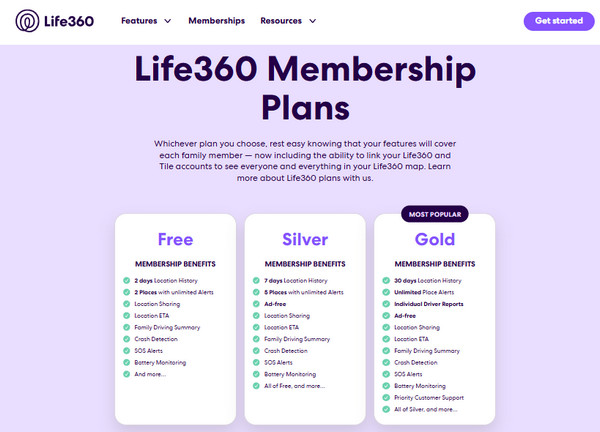
Solução 3: Esforce-se para atingir o limite mínimo de velocidade
Às vezes, o Life360 não consegue monitorar veículos lentos ou viagens rápidas. O aplicativo filtra velocidades abaixo de 15-24 mph e viagens menores que 0,5 milhas para evitar imprecisão. Portanto, se você estiver dirigindo com muitas paradas e arrancadas, o aplicativo pode não registrar sua velocidade.
Solução 4: Aperfeiçoe sua conexão de GPS e Internet no telefone
O Life360 requer um sinal de GPS forte e uma conexão de internet viável para monitorar a velocidade com precisão. Se o sinal de GPS estiver fraco, tente chegar a uma área aberta para evitar interferência de prédios ou túneis. Além disso, certifique-se de que seu telefone esteja ligado no Wi-Fi ou dados celulares e ative e desative o Modo Avião para restaurar a rede, se necessário.
Solução 5: Mantenha a bateria do seu telefone acima de 10%
Se a bateria do seu telefone estiver fraca, o Life360 pode pausar a atividade em segundo plano para economizar energia, o que pode interromper o rastreamento de velocidade. Para evitar isso, certifique-se de que seu dispositivo permaneça carregado acima de 10% ou conecte-o a um carregador enquanto dirige para manter o monitoramento contínuo.
Solução 6: Permitir que o Life360 seja executado em segundo plano
Se o Life360 não puder ser executado em segundo plano, o rastreamento de velocidade poderá cessar quando você sair do aplicativo. Para resolver isso, navegue até Definições > Em geral > Atualização do aplicativo em segundo plano, localize o Life360 e habilite-o. Certifique-se de que o Life360 não esteja definido para o Modo de Suspensão no Android para evitar o fechamento automático do aplicativo.
Solução 7: Desabilite o Modo de Baixo Consumo
Quando o Modo de baixo consumo no iPhone ou o Modo de economia de bateria no Android é ativado, os aplicativos podem não funcionar corretamente, o que pode fazer com que o Life360 pare de monitorar a velocidade. Para corrigir isso, vá para Definições > Bateria e vire Modo de baixo consumo DESLIGADO. Desative o Modo de economia de bateria para permitir que o aplicativo funcione conforme o esperado no Android.
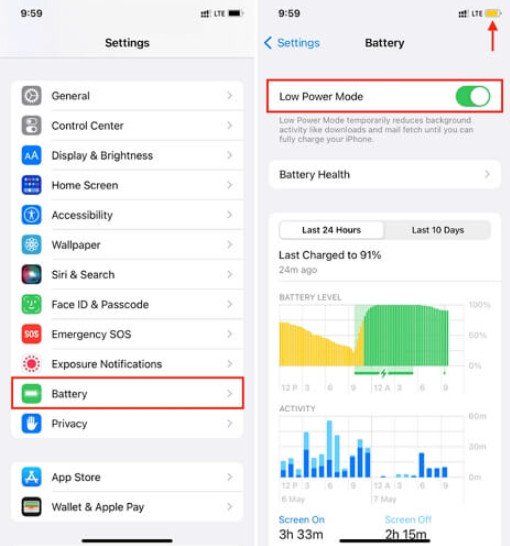
Parte 3. É possível ocultar sua velocidade no Life360 sem notificação?
Por que o Life360 não está mostrando a velocidade? Os usuários provavelmente usam uma ferramenta de terceiros para ocultar sua localização, como o imyPass iLocaGo. É uma ferramenta de spoofing projetada para modificar a localização do usuário enquanto altera sua velocidade para fazer com que pareça que está caminhando ou dirigindo. Você pode ajustar manualmente sua velocidade, tornando-a ideal para não ser detectada ou ocultar sua velocidade real. Aprenda como fazer isso com o tutorial abaixo.
Agora, baixe a versão apropriada para seu PC clicando no botão e instalando o aplicativo antes de iniciá-lo. Depois disso, conecte o telefone onde sua conta está conectada ao Life360 ao computador.
Marque a Modo de parada única para usá-lo e modificar sua velocidade de movimento, para que ninguém possa saber sua velocidade atual.
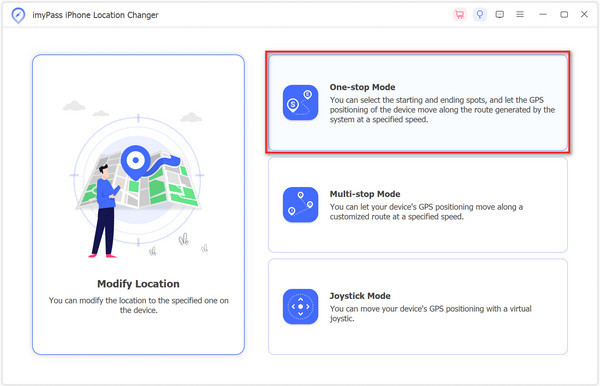
Na nova interface, defina a velocidade que deseja usar e o ponto inicial e final no mapa, clique em Use este sitee clique em Comece a se mover. Com isso, você tem desligou a localização no Life360 fingindo.
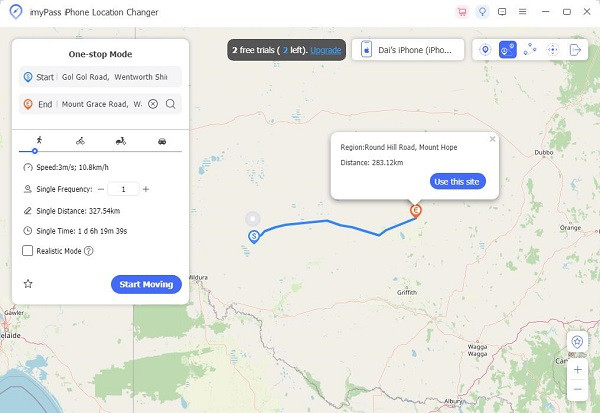
Conclusão
Rastreamento de velocidade Life360 é um recurso importante que precisa ser ativado no Circle of Life360. Sua precisão depende da situação dos outros usuários finais conectados a ele. As informações aqui mostram os diferentes aspectos de como consertá-lo e os motivos pelos quais ele não aparece.
Soluções quentes
-
Localização GPS
- Melhores locais de Pokémon Go com coordenadas
- Desligue sua localização no Life360
- Falsifique sua localização no Telegram
- Análise do iSpoofer Pokémon Go
- Defina locais virtuais no iPhone e Android
- Revisão do aplicativo PGSharp
- Alterar localização no Grindr
- Revisão do localizador de localização de IP
- Alterar localização do Mobile Legends
- Alterar localização no Tiktok
-
Desbloquear iOS
-
Dicas para iOS
-
Desbloquear Android

